Вопрос
Проблема: как исправить запуск UpdateLibrary в Windows 10?
Привет, недавно я просматривал диспетчер задач и заметил, что wmpnscfg.exe использует большую мощность процессора. Это вирус? Если нет, то как я могу исправить эту проблему? Помощь будет оценена.
Решенный ответ
Wmpnscfg.exe - это задача, которая может выполняться в фоновом режиме и имеет описание «Windows Media Player Приложение для настройки службы общего доступа к сети ». Этот элемент автозагрузки тесно связан с проигрывателем Windows Media.
[1] и общая библиотека, которая называется UpdateLibrary.UpdateLibrary - это, по сути, запланированная задача в операционной системе Windows, которая предотвращает завершение запуска Media Player. Этот процесс позволяет пользователям передавать и обмениваться медиафайлами через сеть с другими компьютерами через проигрыватель Windows Media. Хотя эта функция может быть полезна для некоторых, многие никогда не участвуют в таких операциях. Однако в некоторых случаях wmpnscfg.exe начинает использовать много ресурсов, что приводит к отставанию системы и не позволяет пользователям нормально использовать свои компьютеры. Таким образом, возникает необходимость раз и навсегда исправить запуск UpdateLibrary.
Некоторые элементы автозагрузки легко отключить, а вот запуск UpdateLibrary - нет. Проблема в том, что как только пользователи пытаются отключить Wmpnscfg.exe, он возвращается, как только Windows Media Player снова запускается. А пока компьютер тормозит и может даже дать сбой. Поэтому лучше всего отключить задачу UpdateLibrary, если она не используется.
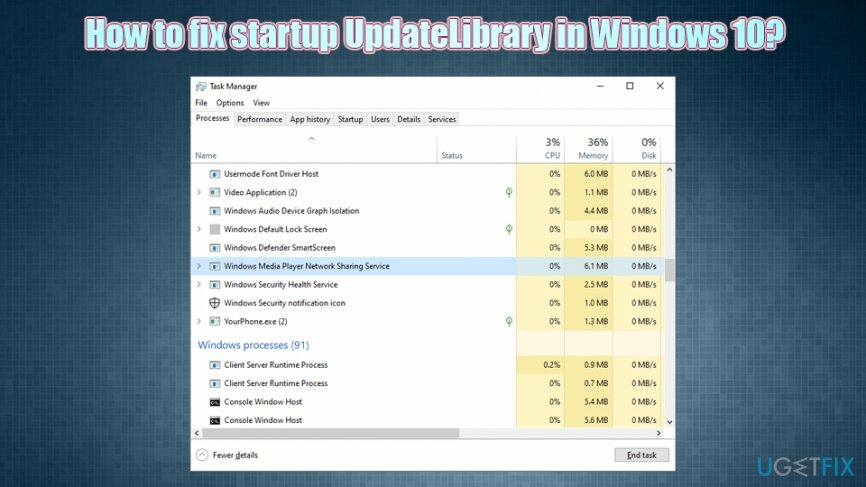
Еще одна проблема, которая беспокоила пользователей, заключалась в проблеме вируса Wmpnscfg.exe. Хотя это правда, что любой исполняемый файл может быть заменен или имитирован вредоносным ПО,[2] вероятность довольно низкая. Несмотря на это, если вы откроете диспетчер задач и увидите, что какой-либо тип исполняемого файла потребляет много ресурсов процессора,[3] вам следует немедленно просканировать свое устройство с помощью программного обеспечения для защиты от вредоносных программ.
Если вредоносная программа не связана с проблемой UpdateLibrary Windows 10, вы можете попробовать использовать инструмент для ремонта ПК. ReimageСтиральная машина Mac X9 - он может автоматически обнаруживать и устранять проблемы, связанные с Windows. Кроме того, вы можете проверить ручные решения для запуска UpdateLibrary ниже.
Исправить 1. Отключить запланированную задачу UpdateLibrary
Для восстановления поврежденной системы необходимо приобрести лицензионную версию Reimage Reimage.
Лучший способ решить проблему с запуском UpdateLibrary - отключить ее с помощью планировщика заданий. Вот как это сделать:
- Нажмите Win + R на твоей клавиатуре
- Введите taskschd.msc и ударил Входить
- Во вновь открывшемся окне перейдите в следующее место:
Библиотека планировщика заданий> Microsoft> Windows> Windows Media Sharing
- Щелкните правой кнопкой мыши на UpdateLibrary и выберите Запрещать
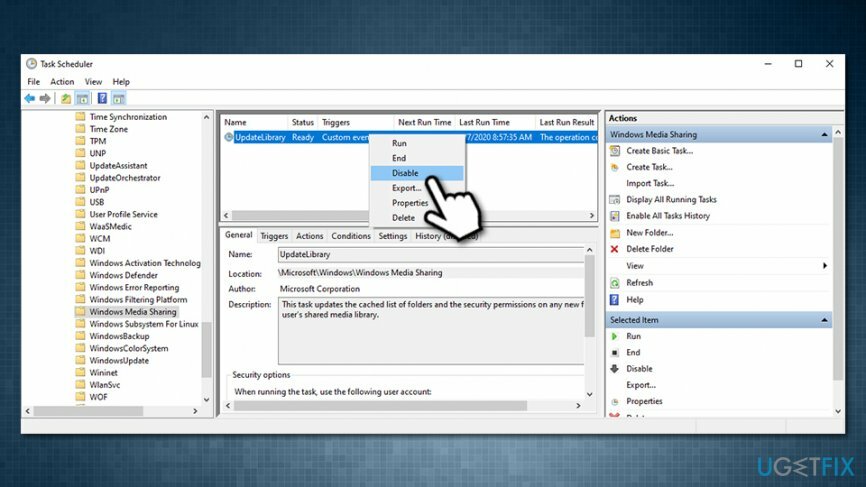
Исправить 2. Переименуйте wmpnscfg.exe в wmpnscfg.exe.old
Для восстановления поврежденной системы необходимо приобрести лицензионную версию Reimage Reimage.
- Нажмите Ctrl + Shift + Esc открыть Диспетчер задач
- Прокрутите вниз и найдите Служба общего доступа к проигрывателю Windows Media
- Щелкните правой кнопкой мыши и выберите Откройте расположение файла
- Найдите wmpnscfg.exe, щелкните правой кнопкой мыши и выберите Переименовать
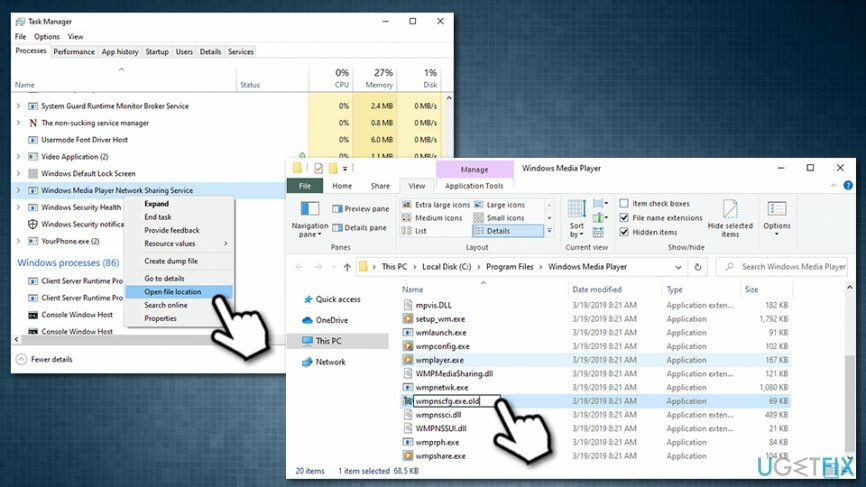
- Замените имя на wmpnscfg.exe.old
- Когда появится запрос с уведомлением, выберите да
- Теперь введите Блокнот в поиск Windows и нажмите Входить
- Выбирать Файл> Сохранить как
- В новом окне убедитесь, что вы выбрали Все файлы под Сохранить как тип и выберите C: \ Program Files \ Windows Media Player место расположения
- Тип wmpnscfg.exe как имя и нажмите Сохранять
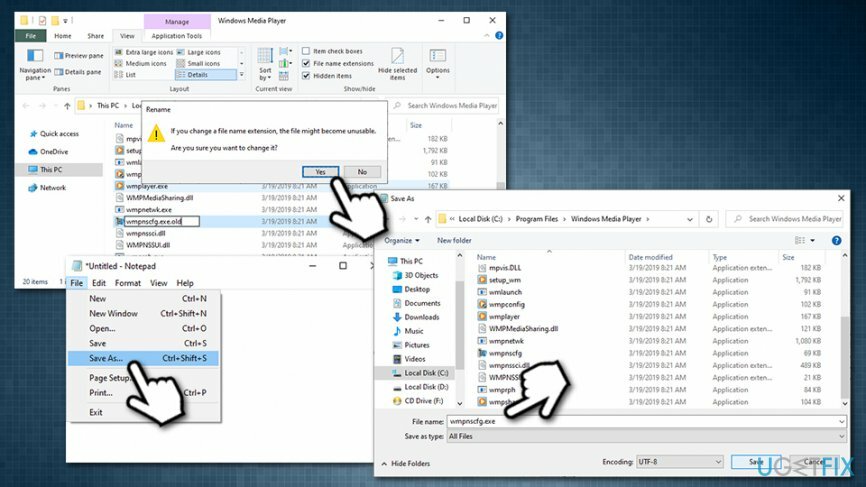
Исправить 3. Используйте редактор реестра Windows
Для восстановления поврежденной системы необходимо приобрести лицензионную версию Reimage Reimage.
- Нажмите Win + R на твоей клавиатуре
- Введите regedit и ударил Входить
- Перейдите в следующее место:
HKEY_CURRENT_USER \ Software \ Microsoft \ MediaPlayer \ Preferences \ HME
- Щелкните правой кнопкой мыши на DisableDiscovery ценить и выбирать Изменить
- в Данные значения поле введите 1 вместо 0 и нажмите В ПОРЯДКЕ
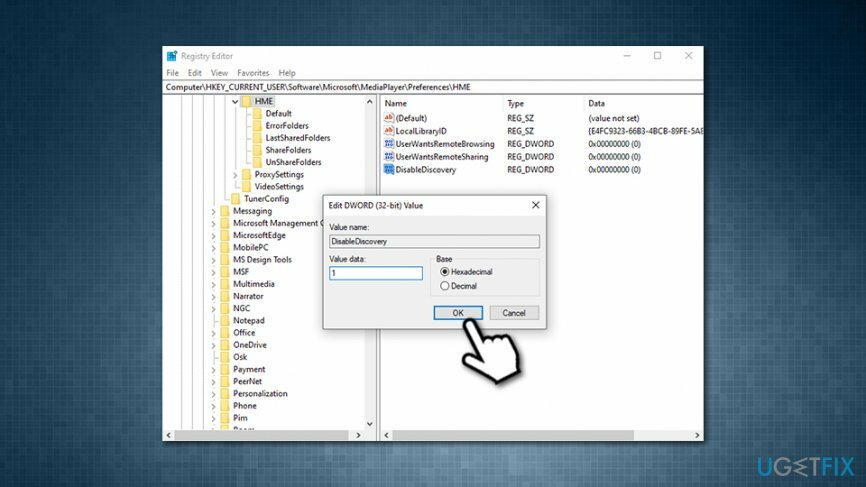
Исправить 4. Сканируйте свой компьютер с помощью антивирусного программного обеспечения
Для восстановления поврежденной системы необходимо приобрести лицензионную версию Reimage Reimage.
Как упоминалось выше, высокая загрузка ЦП может быть вызвана заражением вредоносным ПО, поэтому лучше сканировать компьютер с помощью антивирусного программного обеспечения. Доступно множество вариантов, хотя сканирования с помощью Защитника Windows должно быть достаточно:
- Тип Безопасность в поиске Кортаны плохо и выберите Безопасность Windows
- Выбирать Защита от вирусов и угроз
- Перейти к Параметры сканирования
- Выбирать Полное сканирование а затем выберите Сканировать сейчас
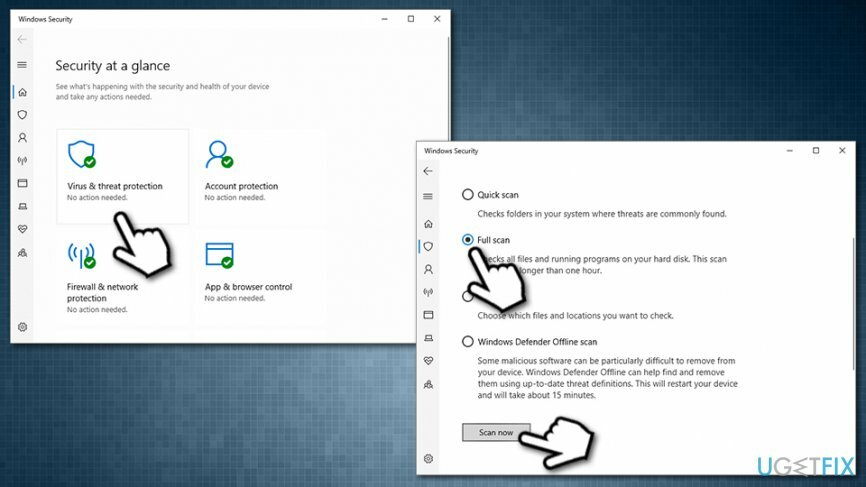
Исправляйте ошибки автоматически
Команда ugetfix.com делает все возможное, чтобы помочь пользователям найти лучшие решения для устранения их ошибок. Если вы не хотите бороться с методами ручного ремонта, используйте автоматическое программное обеспечение. Все рекомендованные продукты были протестированы и одобрены нашими профессионалами. Инструменты, которые можно использовать для исправления ошибки, перечислены ниже:
Предложение
сделай это сейчас!
Скачать FixСчастье
Гарантия
сделай это сейчас!
Скачать FixСчастье
Гарантия
Если вам не удалось исправить ошибку с помощью Reimage, обратитесь за помощью в нашу службу поддержки. Сообщите нам все подробности, которые, по вашему мнению, нам следует знать о вашей проблеме.
Этот запатентованный процесс восстановления использует базу данных из 25 миллионов компонентов, которые могут заменить любой поврежденный или отсутствующий файл на компьютере пользователя.
Для восстановления поврежденной системы необходимо приобрести лицензионную версию Reimage инструмент для удаления вредоносных программ.

Доступ к видеоконтенту с географическим ограничением с помощью VPN
Частный доступ в Интернет это VPN, которая может помешать вашему интернет-провайдеру правительство, и третьи стороны от отслеживания вашей онлайн-активности и позволяют вам оставаться полностью анонимным. Программное обеспечение предоставляет выделенные серверы для торрентов и потоковой передачи, обеспечивая оптимальную производительность и не замедляя вашу работу. Вы также можете обойти географические ограничения и без ограничений просматривать такие сервисы, как Netflix, BBC, Disney + и другие популярные потоковые сервисы, независимо от того, где вы находитесь.
Не платите авторам программ-вымогателей - воспользуйтесь альтернативными вариантами восстановления данных
Атаки вредоносных программ, особенно программ-вымогателей, на сегодняшний день представляют наибольшую опасность для ваших фотографий, видео, рабочих или школьных файлов. Поскольку киберпреступники используют надежный алгоритм шифрования для блокировки данных, его больше нельзя использовать, пока не будет выплачен выкуп в биткойнах. Вместо того, чтобы платить хакерам, вы должны сначала попробовать использовать альтернативный восстановление методы, которые могут помочь вам восстановить хотя бы часть потерянных данных. В противном случае вы также можете потерять свои деньги вместе с файлами. Один из лучших инструментов, который может восстановить хотя бы часть зашифрованных файлов - Восстановление данных Pro.